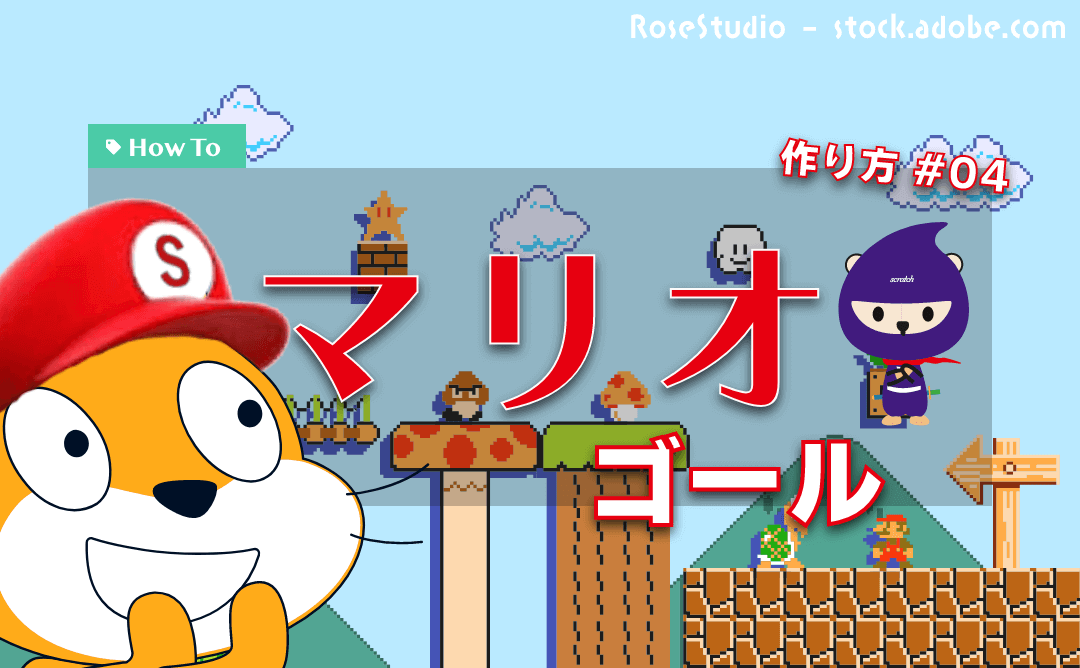スクラッチに挑戦している皆さん、どうも!スクラッチコーチです。

このスクラッチゲームの作り方に挑戦していて分からないことが発生したら質問してみてね。気づいたタイミングで回答するよ。
質問は
僕のスクラッチのプロフィール
で受け付けているよ。
・□□ ... どんな問題が起きているのか、どういうときに起きるのか、具体的に書こう。
・共有済みURL ... たまに共有してない作品URLを書いてる人がいるけど、共有しないとこちらから確認できないからよろしくね。
質問テンプレート(素早く3回クリックすると全選択できるのでコピーしよう)
・◯◯ ... 記事のどこまで実装が終わったのかを記入しよう。・□□ ... どんな問題が起きているのか、どういうときに起きるのか、具体的に書こう。
・共有済みURL ... たまに共有してない作品URLを書いてる人がいるけど、共有しないとこちらから確認できないからよろしくね。